Windows10dns配置错误网页打不开怎么解决
Windows10dns配置错误网页打不开怎么解决?常常有网民在应用win10系统软件网上的过程中遇上了windows10dns配置错误的问题,造成win10网页打不开该怎么办。有许多原因导致网页打不开,接下来我将向大家介绍解决Windows 10 DNS配置错误的方法。
Windows10dns配置错误网页打不开怎么解决
方式一:修改dns配置
在电脑上右下角的网络图标上鼠标右键点一下,开启“互联网和lnternet”设定。
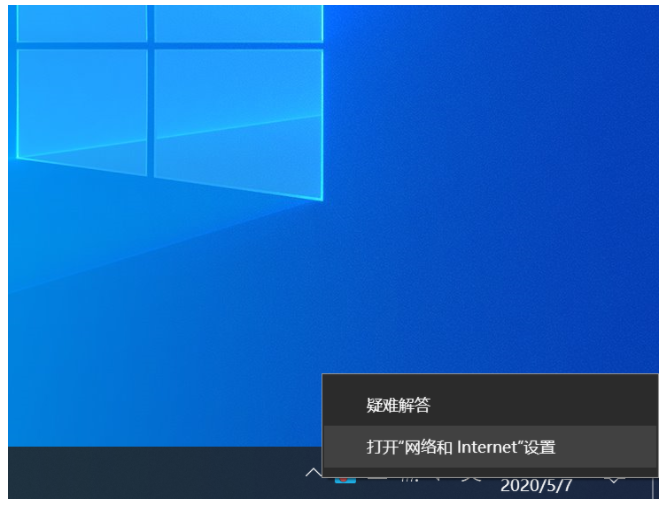
如今“变更配置器选择项”,进到数据连接对话框。
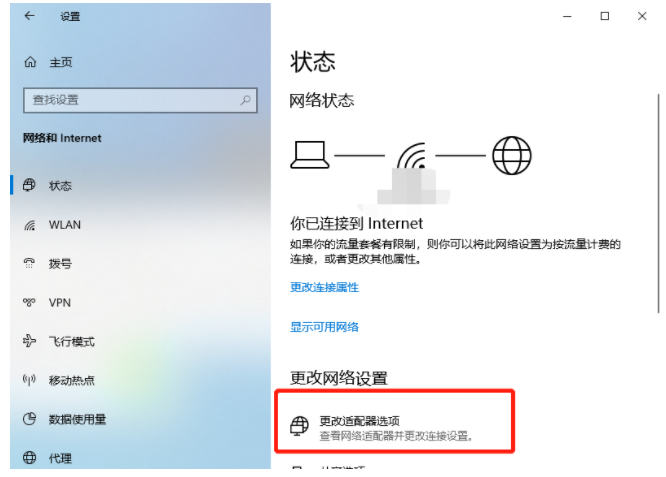
鼠标右键点击网络联接标志,挑选最下面的“特性”。
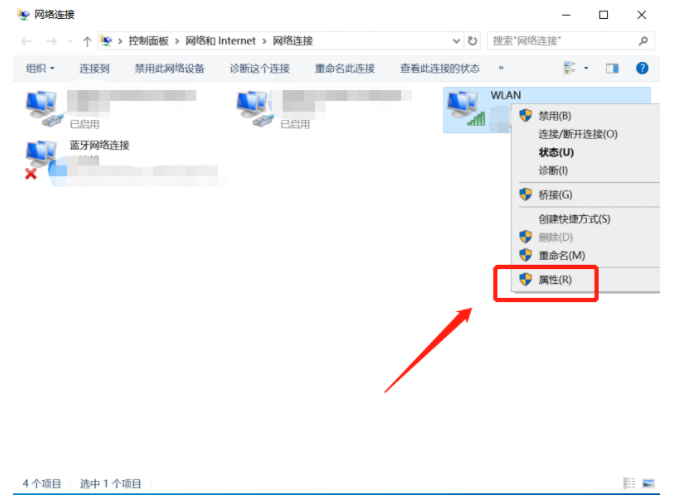
在新页面中双击鼠标“Internet协议书版本号4”,随后启用“应用下边的DNS服务器详细地址”,键入8.8.8.8,点一下确定就可以。
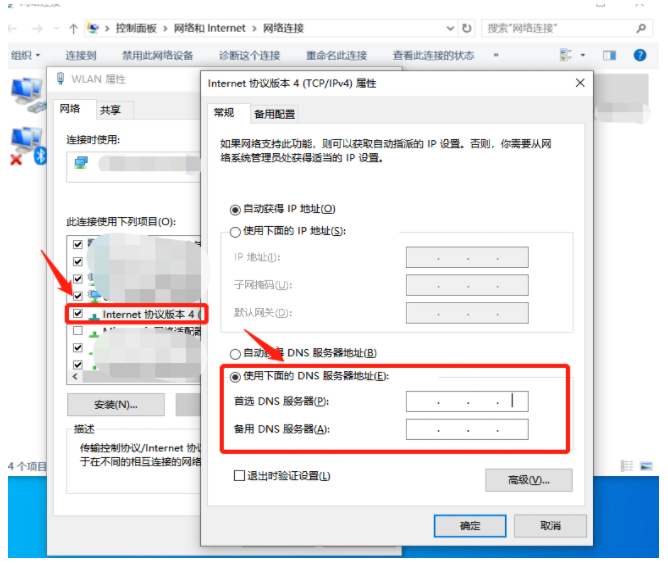
方式二:电脑医生迅速修补
处理电脑dns配置错误网页打不开的问题,还能够立即应用金山毒霸的电脑医生作用开展迅速处理。
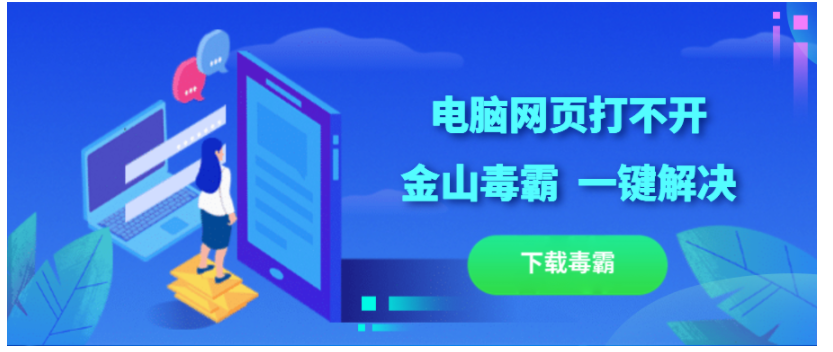
打开金山毒霸挑选主页宝盒,寻找专用工具中的“电脑医生”。
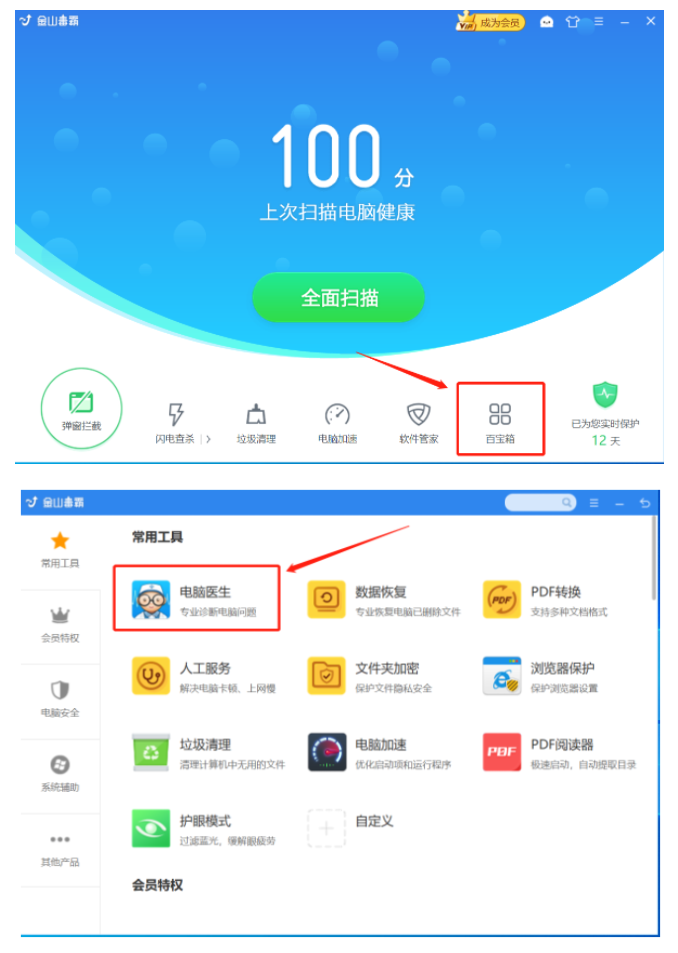
在输入框中检索大家的问题“网页打不开”,点击搜索。
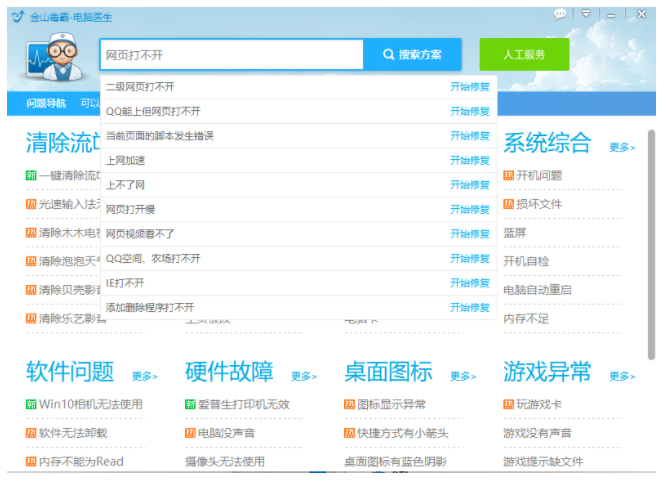
挑选与大家问题较相一致的计划方案,这儿挑选“QQ能上但网页打不开”就可以。
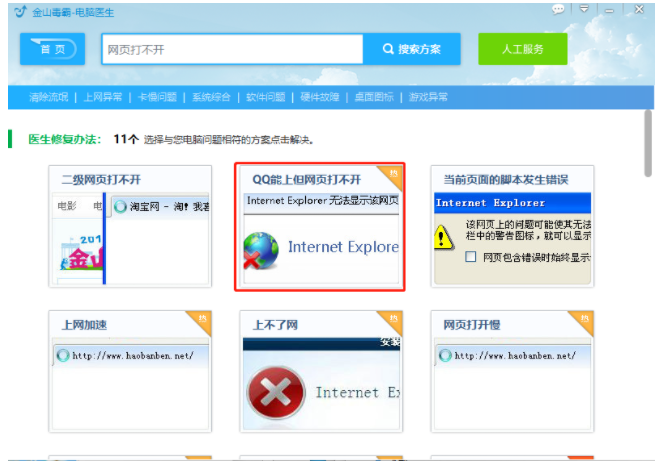
点一下“马上修补”,电脑医生逐渐自动修复,碰到弹框点一下明确。
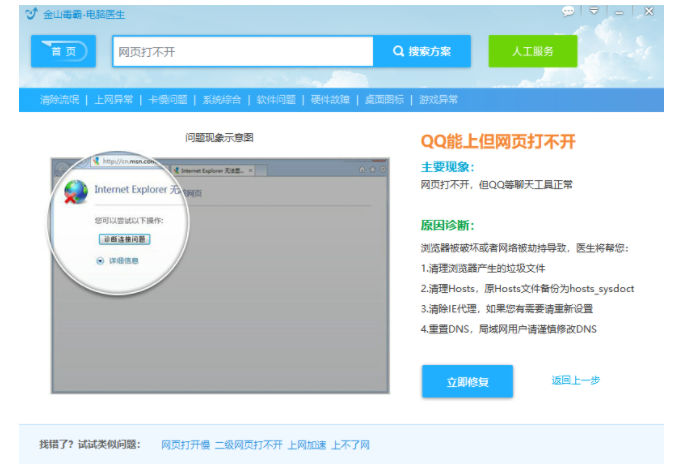
最终依据自身具体情况挑选是不是马上重新启动。重启后电脑上网页打不开的问题就成功处理啦。
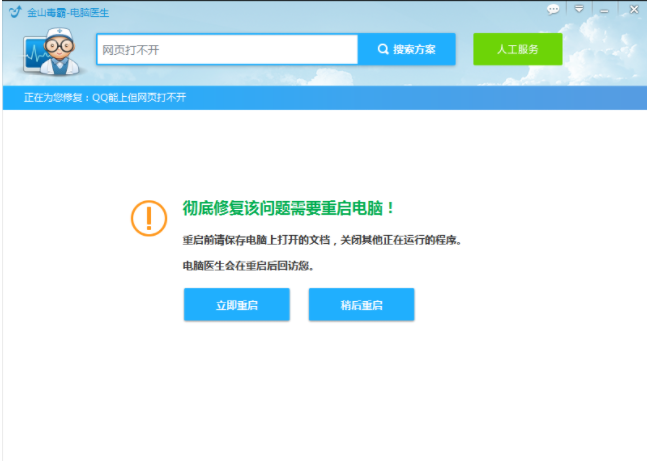
以上是Windows10dns配置错误网页打不开怎么解决的详细内容。更多信息请关注PHP中文网其他相关文章!

热AI工具

Undresser.AI Undress
人工智能驱动的应用程序,用于创建逼真的裸体照片

AI Clothes Remover
用于从照片中去除衣服的在线人工智能工具。

Undress AI Tool
免费脱衣服图片

Clothoff.io
AI脱衣机

Video Face Swap
使用我们完全免费的人工智能换脸工具轻松在任何视频中换脸!

热门文章

热工具

记事本++7.3.1
好用且免费的代码编辑器

SublimeText3汉化版
中文版,非常好用

禅工作室 13.0.1
功能强大的PHP集成开发环境

Dreamweaver CS6
视觉化网页开发工具

SublimeText3 Mac版
神级代码编辑软件(SublimeText3)
 可以在 Windows 7 上安装 mysql 吗
Apr 08, 2025 pm 03:21 PM
可以在 Windows 7 上安装 mysql 吗
Apr 08, 2025 pm 03:21 PM
是的,可以在 Windows 7 上安装 MySQL,虽然微软已停止支持 Windows 7,但 MySQL 仍兼容它。不过,安装过程中需要注意以下几点:下载适用于 Windows 的 MySQL 安装程序。选择合适的 MySQL 版本(社区版或企业版)。安装过程中选择适当的安装目录和字符集。设置 root 用户密码,并妥善保管。连接数据库进行测试。注意 Windows 7 上的兼容性问题和安全性问题,建议升级到受支持的操作系统。
 mysql 无法连接到本地主机怎么解决
Apr 08, 2025 pm 02:24 PM
mysql 无法连接到本地主机怎么解决
Apr 08, 2025 pm 02:24 PM
无法连接 MySQL 可能是由于以下原因:MySQL 服务未启动、防火墙拦截连接、端口号错误、用户名或密码错误、my.cnf 中的监听地址配置不当等。排查步骤包括:1. 检查 MySQL 服务是否正在运行;2. 调整防火墙设置以允许 MySQL 监听 3306 端口;3. 确认端口号与实际端口号一致;4. 检查用户名和密码是否正确;5. 确保 my.cnf 中的 bind-address 设置正确。
 MySQL安装在特定系统版本上报错的解决途径
Apr 08, 2025 am 11:54 AM
MySQL安装在特定系统版本上报错的解决途径
Apr 08, 2025 am 11:54 AM
MySQL安装报错的解决方法是:1.仔细检查系统环境,确保满足MySQL的依赖库要求,不同操作系统和版本需求不同;2.认真阅读报错信息,根据提示(例如缺少库文件或权限不足)采取对应措施,例如安装依赖或使用sudo命令;3.必要时,可尝试源码安装并仔细检查编译日志,但这需要一定的Linux知识和经验。最终解决问题的关键在于仔细检查系统环境和报错信息,并参考官方文档。
 mySQL下载完安装不了
Apr 08, 2025 am 11:24 AM
mySQL下载完安装不了
Apr 08, 2025 am 11:24 AM
MySQL安装失败的原因主要有:1.权限问题,需以管理员身份运行或使用sudo命令;2.依赖项缺失,需安装相关开发包;3.端口冲突,需关闭占用3306端口的程序或修改配置文件;4.安装包损坏,需重新下载并验证完整性;5.环境变量配置错误,需根据操作系统正确配置环境变量。解决这些问题,仔细检查每个步骤,就能顺利安装MySQL。
 无法从终端访问 mysql
Apr 08, 2025 pm 04:57 PM
无法从终端访问 mysql
Apr 08, 2025 pm 04:57 PM
无法从终端访问 MySQL 可能是由于:MySQL 服务未运行;连接命令错误;权限不足;防火墙阻止连接;MySQL 配置文件错误。
 PS怎么拉垂直参考线
Apr 06, 2025 pm 08:18 PM
PS怎么拉垂直参考线
Apr 06, 2025 pm 08:18 PM
在 Photoshop 中拉垂直参考线:启用标尺视图(视图 > 标尺)。悬停鼠标在标尺垂直边缘,光标变为带有双箭头的垂直线后按住并拖动鼠标拉出参考线。通过拖动重新定位参考线,或将其悬停变为十字形后单击删除。
 mysql怎么复制粘贴
Apr 08, 2025 pm 07:18 PM
mysql怎么复制粘贴
Apr 08, 2025 pm 07:18 PM
MySQL 中的复制粘贴包含以下步骤:选择数据,使用 Ctrl C(Windows)或 Cmd C(Mac)复制;在目标位置右键单击,选择“粘贴”或使用 Ctrl V(Windows)或 Cmd V(Mac);复制的数据将插入到目标位置,或替换现有数据(取决于目标位置是否已存在数据)。
 mysql下载时提示磁盘写入错误如何处理
Apr 08, 2025 am 11:51 AM
mysql下载时提示磁盘写入错误如何处理
Apr 08, 2025 am 11:51 AM
MySQL下载提示磁盘写入错误,解决方案如下:1.检查磁盘空间是否不足,清理空间或更换更大磁盘;2.使用磁盘检测工具(如chkdsk或fsck)检查并修复磁盘错误,必要时更换硬盘;3.检查目标目录权限,确保用户账户拥有写入权限;4.更换下载工具或网络环境,使用下载管理器恢复中断下载;5.暂时关闭反病毒软件或防火墙,下载完成后重新启用。通过系统排查这些方面,即可解决问题。





